电脑关机慢还会蓝屏如何解决
相关话题
启动电脑或者正在运行过程中常会出现电脑蓝屏死机现象.这使得正在进行的工作突然中断并且使正在使用的资料突然丢失,严重影响了正常的工作,甚至给单位和个人造成无法估量的损失,下面就由小编跟大家分享电脑关机慢还会蓝屏的解决方法,希望对大家有所帮助~
电脑关机慢还会蓝屏的解决方法
1关闭程序:
如果开启的程序很多,应该一一保存设置、关闭程序之后,最后再关机。关机时直接关机会造成关机慢,甚至程序出错,结果电脑根本没关上。因为你不关闭程序,操作系统会替你关,需要保存的还会有提示,如果你不点的话会一直停在这个页面不动,系统处理不了,就会导致关机异常了。
2 关闭设备
USB设备,比如U盘、移动硬盘、鼠标、键盘都有可能造成关机故障。如果选择关机,突然之间变成重启,这时候电脑上接有USB设备,可以先拔了之后再试试能不能正常关机,如果确定是USB设备的故障,最好换了出故障的设备,或者是连接一个外置USB Hub,将USB设备接到USBHub上,而不要直接连到主板的USB端口上。
下图就是关机蓝屏后的截图,一看上面有usbport.sys报错的讯息,就证明是USB设备故障,拔了所有的USB设备,再关机就恢复正常了
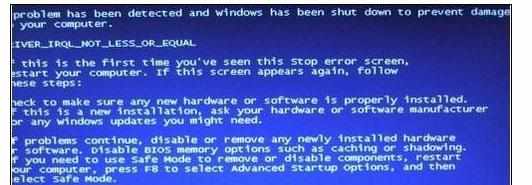
3.电源管理:
电源管理也是造成关机故障的愿意,一般都是因为电源管理对操作系统支持不好。所以,关机异常,可以先看看电源管理的状态,如果关机故障了,检查电源管理,如果是高级电源支持,那就取消它,反之,如果高级电源支持处于取消状态,那就启用它。
具体打开的步骤是:开始→控制面板→硬件和声音→ 电源选项
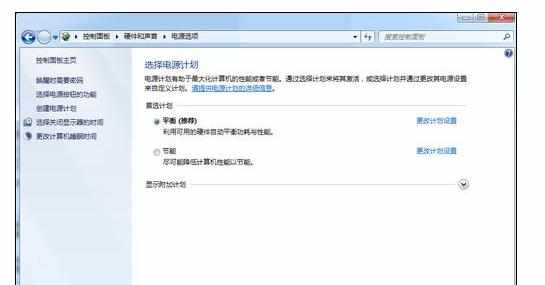
还有一个问题特别普遍,选择了关机,但是电脑重启了,这个还是属于关机异常导致的,只是在系统设置项中设置了系统异常自动重启的原因,可以重新设置成遇到系统异常不再重启:开始→控制面板→系统→系统属性→高级→启动和故障恢复→设置→系统失败→去掉 自动重新启动 前的选中对勾√→确定
电脑买回来时间长了,可以用软件检测一下硬盘有没有坏道,硬盘坏道会直接影响电脑的读写速度,也会造成关机慢,关闭程序慢,及时清理就可以


电脑关机慢还会蓝屏如何解决的评论条评论